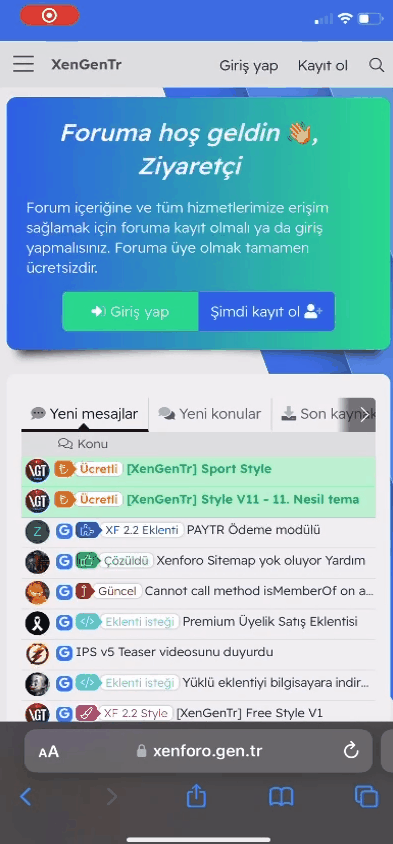Eğer elinizde 2. farklı bir host yoksa ve siz de;
a-) Almış olduğunuz yedekleri ara ara test etmek
b-) Eklentileri canlı sitenize kurmadan önce denemek istiyorsanız, o zaman bu konu tam size göre.
Evet bu konumuzda XAMPP kullanarak PC’nizi bir nevi nasıl bir host server haline dönüştürebileceğinizi kısaca açıklama çalışacağız.
Şahsen bu tür çalışmaları “Sanal PC” üzerinde yapmayı tercih ediyorum. Elimdeki sanal PC Win7 olduğu için bunun üzerinden anlatmaya çalışacağım. Farklı sürümler ve farklı işletim sistemlerinde küçük farklar olabilir.
A- XAMPP Yazılım Kurulumu :
1- Öncelikle aşağıdaki adresten, kullandığımız işletim sistemine uygun XAMPP sürümünü seçiyoruz.
Download XAMPP
Benim tercihim hali hazırda hostta kullandığım PHP ile benzer sürüm olması adına “5.6.33 / PHP 5.6.33” şeklinde oldu.

2- İndirdiğimiz dosyaya tıklıyoruz. Büyük ihtimal siz de kurulum ilk aşamasında şöyle bir uyarı ile karşılacaksınız. Bu durumda kurulumu iptal edip, aşağıda açıklandığı şekilde gerekli düzenlemeleri yapıyoruz.

a-) Run kısmına “msconfig” yazıyoruz.
b-) Karşımıza çıkan “System Configuration” pop-up pencerisinde “Tools” seçmesini seçiyoruz.
c-) ”Change UAC Setting” seçip “Launch” botununa tıklıyoruz.
d-) Yeni açılan pencerede kayar çubuğu “Never Notify” geçirip “Ok” tıklıyoruz ve PC restart ediyoruz.

3- Tekrar indirdiğimiz dosyaya tıklıyor ve kaldığımız yerden devam ediyoruz. 2 defa “Next” diyerek ve

B- XAMPP Kontrol Panel Ayarı :
Kurulum sonrası otomatik start eden “Apache service”’ne Firewall erişim yetkisi veriyoruz.
Kontrol paneli üzerinden “MySQL service” start edip, aynı şekilde izin veriyoruz.

XAMPP kontrol panelimiz

C- FTP Kullanımı:
Normalde localhost kullanımında klasör bazında “chmod” yetkilendirmeye gerek yoktur.
Ama Xenforo’da eklenti kurulumunu FTP ile yapmak daha kolay olduğu için konsol üzerinden FTP server çalıştırılarak ve ayrıca FTP Client kurarak çalışmak çok daha kolaydır.

C- XENFORO SIFIRDAN Kurulum :
Videolu anlatım için şu konuya bakabilirsiniz.
Video - XenForo 2 Kurulumu Nasıl Yapılır
Bunun harici yukarıda anlatmaya çalıştığımız XAMPP dahil sıfırdan Xenforo kurulum videosunu da ilave edelim. Gerçi video yabancı ve Xenforo 1.1.3 kurulumu gösteriyor. Fakat gösterim yeterli olduğu ve Xenforo diğer versiyonları ile kurulum arasında fark olmadığı için sizlerle de paylaşalım istedik.
D- Aktif Host’tan Lokalla Xenforo taşıması :
a-) Aşağıdaki konuda anlatıldığı şekilde “mySQLDumper” ile Host database yedeğini alıp, localhost üzerine geri yüklüyoruz.
Kullanım tekniği - MySQLDumper ile Veritabanı Yedekleme İşlemleri
NOT: Eğer Xenforo database biraz büyük ise lokalle geri dönüş sırasında aşağıdaki hata mesajını alabilirsiniz.
Maximum execution time of 30 seconds exceeded in C:\xampp\htdocs\yedek\restore.php on line 131
Bu durumda “C:\xampp\php\php.ini” dosyasının 372 satırını şu şekilde değiştirebilirsiniz.
max_execution_time=30
max_execution_time=300
b-) FTP yedeğimizi alıyoruz. Forum klasörü olduğu gibi
c-) Daha sonra “scr” klasörü içindeki “config.php” dosyamızı localhostta açtığımız database bilgilerine göre güncelliyoruz.
E- Optimizasyon :
Kullandığımız database büyüklüğüne bağlı olarak php ve SQL limit değerlerini değiştirebiliriz.
“xampp/php/php.ini” dosyasında :
memory_limit = 512M
post_max_size = 512M
upload_max_filesize = 512M
“xampp/mysql/bin/my.ini” dosyasında :
[mysqld]
max_allowed_packet = 512M
[mysqldump]
max_allowed_packet = 512M
a-) Almış olduğunuz yedekleri ara ara test etmek
b-) Eklentileri canlı sitenize kurmadan önce denemek istiyorsanız, o zaman bu konu tam size göre.
Evet bu konumuzda XAMPP kullanarak PC’nizi bir nevi nasıl bir host server haline dönüştürebileceğinizi kısaca açıklama çalışacağız.
Şahsen bu tür çalışmaları “Sanal PC” üzerinde yapmayı tercih ediyorum. Elimdeki sanal PC Win7 olduğu için bunun üzerinden anlatmaya çalışacağım. Farklı sürümler ve farklı işletim sistemlerinde küçük farklar olabilir.
A- XAMPP Yazılım Kurulumu :
1- Öncelikle aşağıdaki adresten, kullandığımız işletim sistemine uygun XAMPP sürümünü seçiyoruz.
Download XAMPP
Benim tercihim hali hazırda hostta kullandığım PHP ile benzer sürüm olması adına “5.6.33 / PHP 5.6.33” şeklinde oldu.
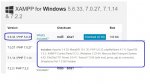
2- İndirdiğimiz dosyaya tıklıyoruz. Büyük ihtimal siz de kurulum ilk aşamasında şöyle bir uyarı ile karşılacaksınız. Bu durumda kurulumu iptal edip, aşağıda açıklandığı şekilde gerekli düzenlemeleri yapıyoruz.
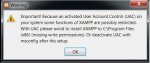
a-) Run kısmına “msconfig” yazıyoruz.
b-) Karşımıza çıkan “System Configuration” pop-up pencerisinde “Tools” seçmesini seçiyoruz.
c-) ”Change UAC Setting” seçip “Launch” botununa tıklıyoruz.
d-) Yeni açılan pencerede kayar çubuğu “Never Notify” geçirip “Ok” tıklıyoruz ve PC restart ediyoruz.
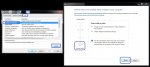
3- Tekrar indirdiğimiz dosyaya tıklıyor ve kaldığımız yerden devam ediyoruz. 2 defa “Next” diyerek ve
C:\xampp seçili bırakarak kurulumu tamamlıyoruz.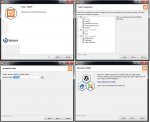
B- XAMPP Kontrol Panel Ayarı :
Kurulum sonrası otomatik start eden “Apache service”’ne Firewall erişim yetkisi veriyoruz.
Kontrol paneli üzerinden “MySQL service” start edip, aynı şekilde izin veriyoruz.
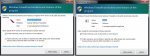
XAMPP kontrol panelimiz
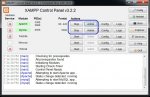
C- FTP Kullanımı:
Normalde localhost kullanımında klasör bazında “chmod” yetkilendirmeye gerek yoktur.
Ama Xenforo’da eklenti kurulumunu FTP ile yapmak daha kolay olduğu için konsol üzerinden FTP server çalıştırılarak ve ayrıca FTP Client kurarak çalışmak çok daha kolaydır.
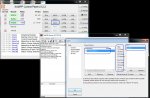
C- XENFORO SIFIRDAN Kurulum :
Videolu anlatım için şu konuya bakabilirsiniz.
Video - XenForo 2 Kurulumu Nasıl Yapılır
Bunun harici yukarıda anlatmaya çalıştığımız XAMPP dahil sıfırdan Xenforo kurulum videosunu da ilave edelim. Gerçi video yabancı ve Xenforo 1.1.3 kurulumu gösteriyor. Fakat gösterim yeterli olduğu ve Xenforo diğer versiyonları ile kurulum arasında fark olmadığı için sizlerle de paylaşalım istedik.
D- Aktif Host’tan Lokalla Xenforo taşıması :
a-) Aşağıdaki konuda anlatıldığı şekilde “mySQLDumper” ile Host database yedeğini alıp, localhost üzerine geri yüklüyoruz.
Kullanım tekniği - MySQLDumper ile Veritabanı Yedekleme İşlemleri
NOT: Eğer Xenforo database biraz büyük ise lokalle geri dönüş sırasında aşağıdaki hata mesajını alabilirsiniz.
Maximum execution time of 30 seconds exceeded in C:\xampp\htdocs\yedek\restore.php on line 131
Bu durumda “C:\xampp\php\php.ini” dosyasının 372 satırını şu şekilde değiştirebilirsiniz.
max_execution_time=30
max_execution_time=300
b-) FTP yedeğimizi alıyoruz. Forum klasörü olduğu gibi
C:\xampp\htdocsaltına kopyalıyoruz.c-) Daha sonra “scr” klasörü içindeki “config.php” dosyamızı localhostta açtığımız database bilgilerine göre güncelliyoruz.
E- Optimizasyon :
Kullandığımız database büyüklüğüne bağlı olarak php ve SQL limit değerlerini değiştirebiliriz.
“xampp/php/php.ini” dosyasında :
memory_limit = 512M
post_max_size = 512M
upload_max_filesize = 512M
“xampp/mysql/bin/my.ini” dosyasında :
[mysqld]
max_allowed_packet = 512M
[mysqldump]
max_allowed_packet = 512M